 首頁
首頁
-
開始使用 WhiteboardWhiteboard 工作區創建課程展示課程課堂參與Whiteboard 使用技巧
開啟和匯入課程教材
myViewBoard Whiteboard 為教育工作者提供了多種打開或導入檔案到他們會議中的方式。要開啟檔案,使用者可以前往文件管理選單 

透過百寶箱中的匯入文件 
要獲得開啟檔案的完整情景和步驟細項介紹,前往文件管理選單頁面瞭解更多。要查看完整的匯入檔案選項和步驟,前往匯入檔案頁面了解更多。
開啟時支援的檔案格式
從檔案總管打開時,僅支援開放學習格式(OLF)檔案類型。myViewBoard Whiteboard 是為 OLF 檔案格式設計的。我們建議主要使用此檔案類型以獲得最佳體驗。
匯入時支援的檔案格式
以下為支援匯入的檔案格式
Windows
| Whiteboard 檔案 | vBoard 和 OLF 適用於 myViewBoard,Flipchart 適用於 Promethean1,Notebook 適用於 SMART1,ENB 適用於 Evernote1,以及IWB適用於多個品牌。 |
| 文件檔 | Google Doc, PDF, DOCX, TXT, ONE, URL |
| 簡報檔 | Google Slides, PPTX (不包括 PowerPoint Mobile 檔案) |
| 圖片檔 | PNG, JPG, JPEG, BMP, GIF, ICO, TIF, TIFF, SVG |
| 音訊檔 | MP3, AAC, WMA, WAV, M4A |
| 影片檔 | WMV, MP4, MPG, XESC, 3PG, MOV, MPEG, MKV, ASF, AVI, M4V |
1這些檔案格式可保存在 myViewBoard Whiteboard 中進行的變更,檔案必須以 OLF 檔案格式保存。
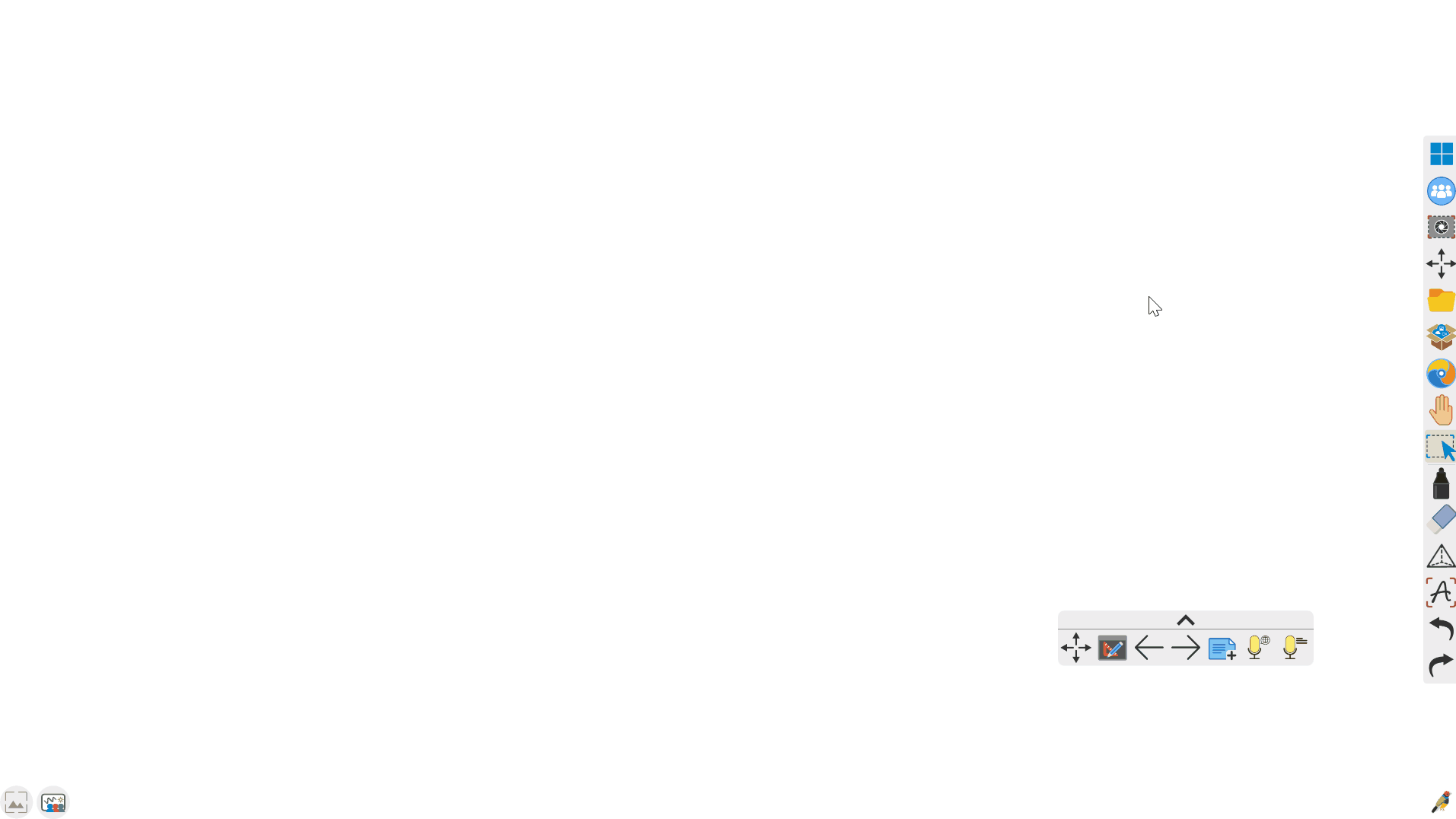
要匯入 DOCX 和 PPTX,需要安裝 Microsoft 365。
要匯入 DOCX 和 PPTX,需要在設備上安裝 Microsoft Office。如果沒有安裝 Office 嘗試匯入這些檔案類型,將導致錯誤發生。
針對 Google 檔案最大匯入大小的解決方法
當匯入 Google Slide 或 Google Doc 檔案時,如果在嘗試匯入檔案時遇到錯誤,這可能是因為超過了檔案的大小轉換限制。
為了成功匯入這些內容,我們建議您將 Google 檔案下載為 PDF,然後匯入新下載的 PDF 檔案。
Android
| Whiteboard 檔案 | OLF 適用於 myViewBoard, 和 IWB 適用於 multiple brands. |
| 文件檔 | PDF, TXT, URL |
| 簡報檔 | Google Slides |
| 圖片檔 | PNG, JPG, JPEG, BMP, GIF, ICO, SVG |
| 音訊檔 | MP3, AAC, WMA, WAV, M4A |
| 影片檔 | MP4, 3PG, MOV, MKV, WEBTM, TS, M4V |
針對 Google 檔案最大匯入大小的解決方法
當匯入 Google Slide 或 Google Doc 檔案時,如果在嘗試匯入檔案時遇到錯誤,這可能是因為超過了檔案的大小轉換限制。
為了成功匯入這些內容,我們建議您將 Google 檔案下載為 PDF,然後匯入新下載的 PDF 檔案。
iOS
| Whiteboard 檔案 | OLF 適用於 myViewBoard, and IWB 適用於 multiple brands. |
| 文件檔 | PDF, TXT, URL |
| 簡報檔 | Google Slides |
| 圖片檔 | PNG, JPG, JPEG, BMP, GIF, ICO, SVG |
| 音訊檔 | MP3, AAC, WAV, M4A |
| 影片檔 | MP4, MOV, M4V |
針對 Google 檔案最大匯入大小的解決方法
當匯入 Google Slide 或 Google Doc 檔案時,如果在嘗試匯入檔案時遇到錯誤,這可能是因為超過了檔案的大小轉換限制。
為了成功匯入這些內容,我們建議您將 Google 檔案下載為 PDF,然後匯入新下載的 PDF 檔案。
要了解更多在打開不同檔案類型時的預期行為,前往匯入檔案頁面了解更多。
了解更多
查看百寶箱如何讓您從本機和雲端硬碟匯入資源到畫布。

